이 글은 디즈니 플러스 영화 및 TV 프로그램을 다운로드하는 방법에 도움이 될만한 스크린샷이 포함된 설정 가이드입니다.
넷플릭스가 가장 인기 있는 비디오 스트리밍 서비스임에도 불구하고, 많은 경쟁자들이 있습니다. 넷플릭스의 가장 큰 경쟁사 중 하나는 많은 영화와 TV 쇼를 제공하는 디즈니 플러스입니다.
디즈니 플러스에서는 TV 채널과 지역 콘텐츠를 실시간으로 시청할 수 있습니다. 디즈니 플러스는 인도에서 매우 인기가 있으며 넷플릭스 프리미엄 서비스보다 저렴합니다. 넷플릭스와 마찬가지로 디즈니 플러스는 또한 오프라인에서 볼 수 있도록 모든 영화와 TV 프로그램을 다운로드할 수 있도록 합니다.
따라서 여행 중이거나 인터넷 연결이 불안정한 곳에 살고 있다면 좋아하는 디즈니 플러스 영화 및 TV 프로그램을 오프라인에서 볼 수 있도록 다운로드할 수 있습니다. 인터넷 대역폭이 제한된 경우 영화와 TV 프로그램을 다운로드할 수도 있습니다.
아래에 디즈니 플러스 영화 및 TV 프로그램을 다운로드하는 방법을 소개하고 있습니다. 계속 스크롤하여 확인해보세요.
디즈니 플러스 영화 및 TV 프로그램 다운로드 과정
오프라인 보기를 위해 디즈니 플러스 영화 및 TV 프로그램을 다운로드하는 데 관심이 있다면 올바른 가이드를 읽고 있는 것입니다. 아래에서 오프라인 보기를 위해 디즈니 플러스에서 영화 및 TV 프로그램 을 다운로드하는 방법에 대한 단계별 가이드를 공유합니다.
1. 오프라인 보기를 위해 디즈니 플러스에서 비디오를 다운로드하는 방법
디즈니 플러스에 대한 프리미엄 구독이 있는 경우 오프라인 보기를 위해 원하는 만큼 비디오를 다운로드할 수 있습니다. 오프라인 보기를 위해 디즈니 플러스에서 비디오 를 다운로드하려면 아래에 공유된 몇 가지 단계를 따르십시오 .
- Android 앱 서랍을 열고 디즈니 플러스 Hotstar 를 탭합니다 .
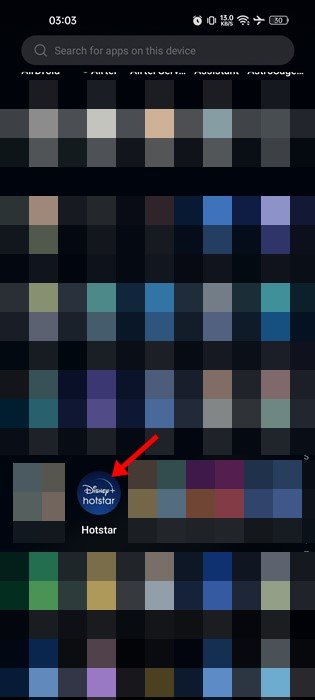
- 앱이 열리면 다운로드하려는 영화 또는 TV 프로그램을 엽니다.
- 그런 다음 재생 또는 관심 목록 버튼 옆 에 있는 다운로드 아이콘을 탭합니다.
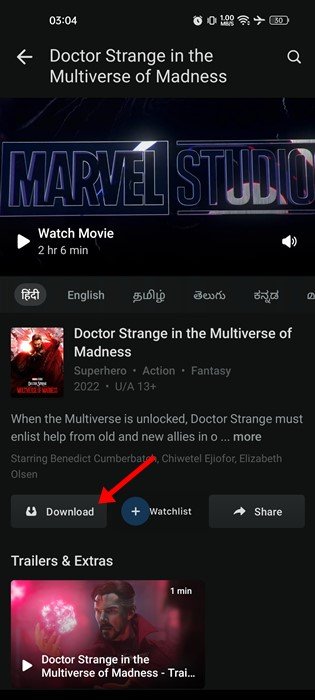
- 이제 비디오 품질을 선택하라는 메시지가 표시됩니다. 오프라인 재생을 위해 비디오를 다운로드하려면 비디오 품질을 선택하십시오.
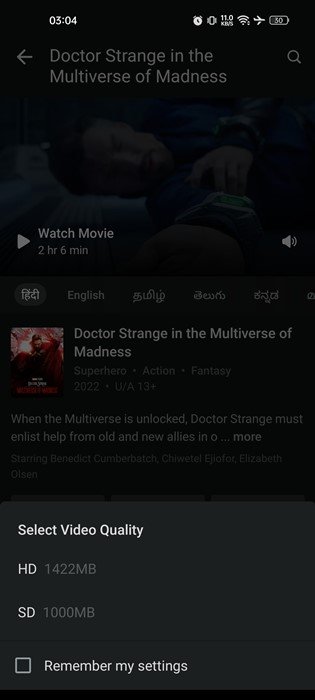
설정이 끝났습니다. 이것이 오프라인 보기를 위해 디즈니 플러스 영화 및 TV 프로그램을 다운로드하는 방법입니다.
2. 디즈니 플러스 다운로드 보기 및 삭제 방법
디즈니 플러스 비디오를 다운로드한 후 나중에 볼 수 있습니다. 다운로드한 비디오는 활성 인터넷 연결이 필요하지 않습니다. 디즈니 플러스에서 다운로드를 보고 삭제하는 방법은 다음과 같습니다.
- 먼저 기기에서 디즈니 플러스를 엽니다. 그런 다음 하단 메뉴에 있는 다운로드 아이콘을 탭합니다. 또는 햄버거 메뉴 를 누르고 다운로드 를 선택 합니다.
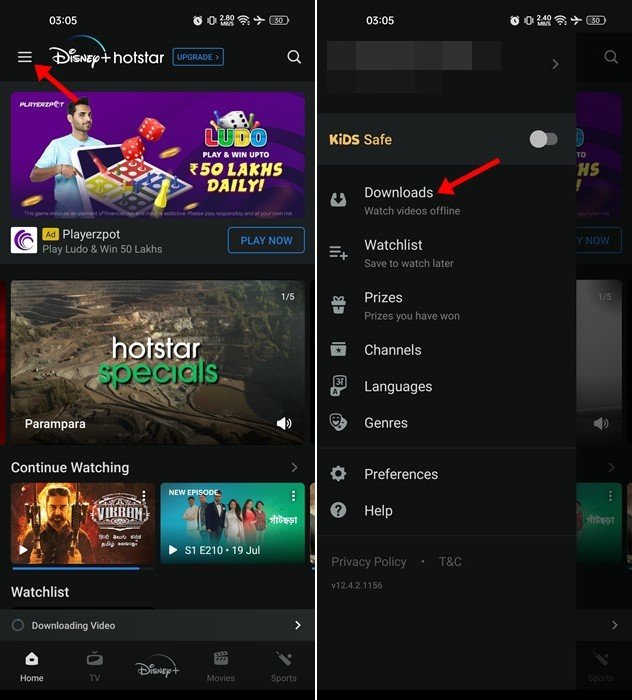
- 다운로드 페이지로 이동합니다.
- 다운로드를 삭제하려면 동영상 상단의 편집 버튼을 탭하세요.
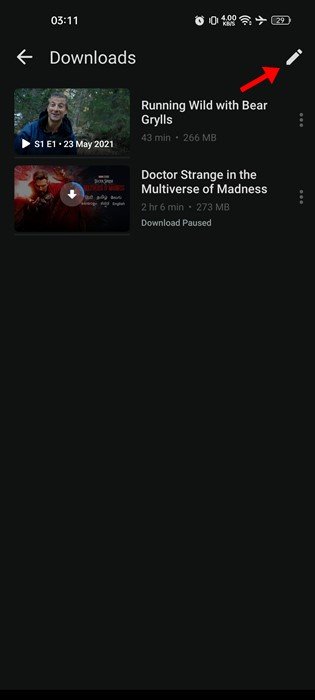
- 삭제할 동영상을 선택하고 휴지통 아이콘을 탭합니다.
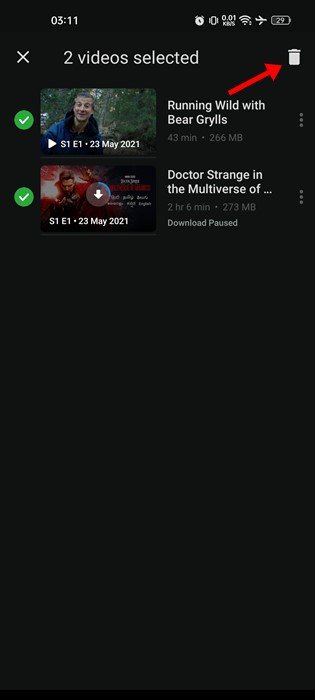
- 삭제 확인 확인 메시지에서 삭제 버튼을 탭합니다.
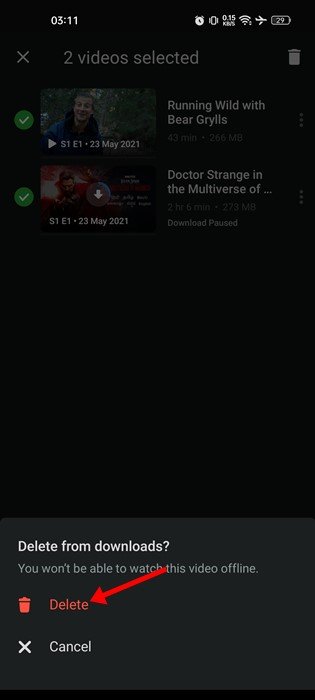
설정이 끝났습니다. 디즈니 플러스 Hotstar에서 다운로드한 동영상을 보고 삭제할 수 있는 방법입니다.
3. 오프라인 보기 설정을 사용자 지정하는 방법
디즈니 플러스를 사용하면 영화 및 TV 프로그램을 다운로드하기 전에 비디오 품질과 위치를 설정할 수 있습니다. 필요에 따라 이러한 설정을 사용자 지정할 수 있습니다.
- 먼저 장치에서 디즈니 플러스를 열고 왼쪽 상단 모서리 에 있는 햄버거 메뉴 를 누릅니다.
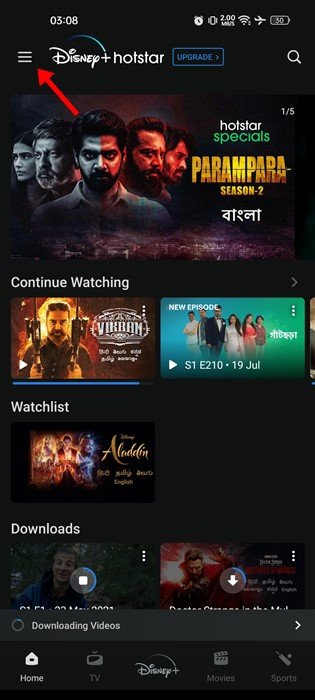
- 옵션 목록에서 기본 설정 을 탭합니다 .
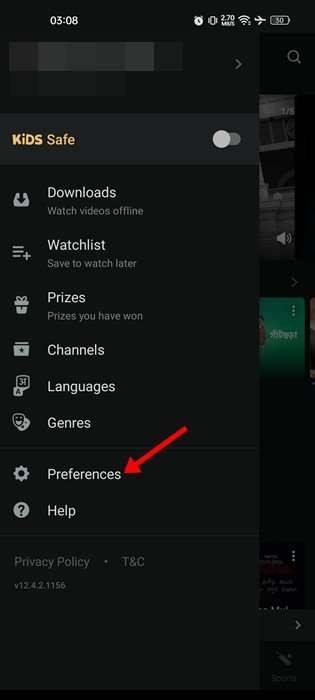
- 기본 설정에서 기본 다운로드 품질 및 위치를 설정합니다.
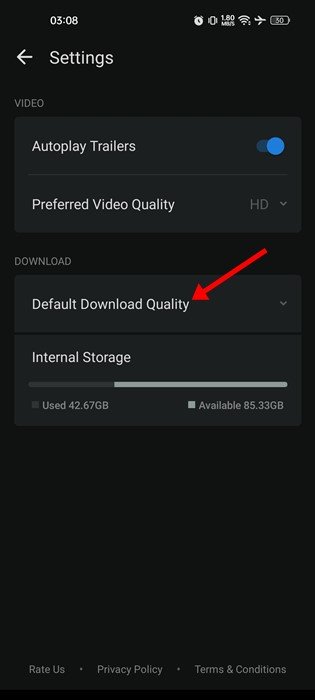
설정이 끝났습니다. 이것이 디즈니 플러스에서 오프라인 보기 설정을 사용자 정의하는 방법입니다.
이상으로 디즈니 플러스 영화 및 TV 프로그램을 다운로드하는 방법을 살펴봤습니다. 이 정보가 필요한 내용을 찾는데 도움이 되었기를 바랍니다.













